微型计算机使用注意事项及保养的一般方法精编版
计算机安全使用与日常维护

一、计算机日常使用注意事项
1.1、计算机的工作环境
(1)计算机对温度、湿度的要求 计算机周围的环境温度过低或过高都会使计算机无法正常 工作。微型计算机在室温15~35 ℃之间一般都能正常工 作。若温度低于15℃,则磁盘驱动器对磁盘的读写容易出 错;而且温度过低也会使机器系统性能下降,若高于35℃, 则由于机器散热不好,会影响机器内各部件的正常工作。 放置计算机的房间内,其相对湿度最高不能超过80%,否 则会由于结露而使计算机内的元器件受潮变质,甚至会发 生短路而损坏机器。相对湿度也不能低于20%,否则会由 于过分干燥而产生静电干扰,引起计算机的错误动作。
(5)静电放电导致的故障 静电对计算机中的集成电路芯片危害非常大。 据报道,70%的无原因损坏就是来自静电放电现 象。一般集成电路抗静电放电电压最大是1000V, 而我们平时梳理干燥的头发、在地毯上行走等产 生的静电可高达几千伏甚至上万伏,足以击穿任 何类型的集成电路芯片。目前计算机在抗静电的 电路设计方面已做了很大的改进,但是平时还应 注意防止静电的危害。一般情况下,计算机房尽 量不要铺设地毯;在空气干燥的季节,要合理配 接各种地线;准备打开机箱时,应将手接触一下 管道或墙壁等,放掉身上所带的静电后再进行其 他操作。
1.4、搬运计算机注意事项 搬运计算机时,注意轻拿轻放。不能重压, 也不能强烈震动、避免淋雨。在抗震方面, 电脑中最差的是硬盘,强烈的震动可能损 坏硬盘。也可能使得主机箱的电脑组建松 动(如内存、显卡等)。
1.5、 安装计算机背板连线
安装电脑背板连线,只要掌握了他们各自的对应 关系,是很容易操作的。但要注意:很多插头是 有方向性的,接插时一定不要用力过大,否则会 损坏插座或插头。 电脑背板的连线主要有 显示器信号线 鼠标插头(PS/2接口或USB接口) 键盘插头(PS/2接口或USB接口) 电源线 网线(插入网卡的RJ45接口)
计算机日常维护的方法与注意事项
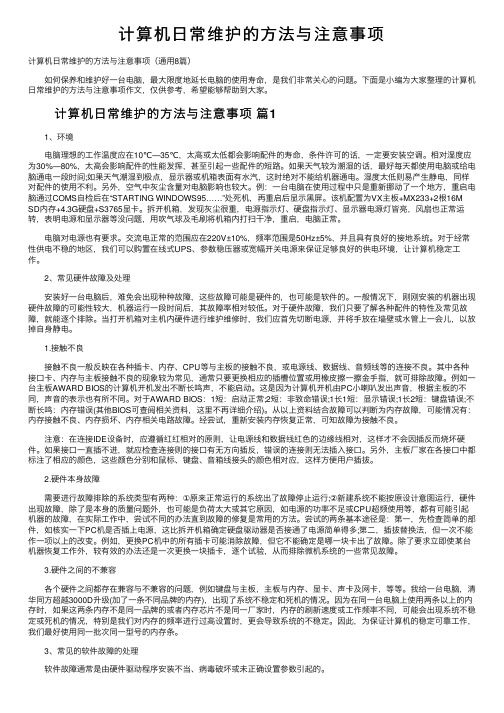
计算机⽇常维护的⽅法与注意事项计算机⽇常维护的⽅法与注意事项(通⽤8篇) 如何保养和维护好⼀台电脑,最⼤限度地延长电脑的使⽤寿命,是我们⾮常关⼼的问题。
下⾯是⼩编为⼤家整理的计算机⽇常维护的⽅法与注意事项作⽂,仅供参考,希望能够帮助到⼤家。
计算机⽇常维护的⽅法与注意事项篇1 1、环境 电脑理想的⼯作温度应在10℃―35℃,太⾼或太低都会影响配件的寿命,条件许可的话,⼀定要安装空调。
相对湿度应为30%―80%,太⾼会影响配件的性能发挥,甚⾄引起⼀些配件的短路。
如果天⽓较为潮湿的话,最好每天都使⽤电脑或给电脑通电⼀段时间;如果天⽓潮湿到极点,显⽰器或机箱表⾯有⽔汽,这时绝对不能给机器通电。
湿度太低则易产⽣静电,同样对配件的使⽤不利。
另外,空⽓中灰尘含量对电脑影响也较⼤。
例:⼀台电脑在使⽤过程中只是重新挪动了⼀个地⽅,重启电脑通过COMS⾃检后在“STARTING WINDOWS95……”处死机,再重启后显⽰⿊屏。
该机配置为VX主板+MX233+2根16M SD内存+4.3G硬盘+S3765显卡。
拆开机箱,发现灰尘很重,电源指⽰灯、硬盘指⽰灯、显⽰器电源灯皆亮,风扇也正常运转,表明电源和显⽰器等没问题,⽤吹⽓球及⽑刷将机箱内打扫⼲净,重启,电脑正常。
电脑对电源也有要求。
交流电正常的范围应在220V±10%,频率范围是50Hz±5%,并且具有良好的接地系统。
对于经常性供电不稳的地区,我们可以购置在线式UPS、参数稳压器或宽幅开关电源来保证⾜够良好的供电环境,让计算机稳定⼯作。
2、常见硬件故障及处理 安装好⼀台电脑后,难免会出现种种故障,这些故障可能是硬件的,也可能是软件的。
⼀般情况下,刚刚安装的机器出现硬件故障的可能性较⼤,机器运⾏⼀段时间后,其故障率相对较低。
对于硬件故障,我们只要了解各种配件的特性及常见故障,就能逐个排除。
当打开机箱对主机内硬件进⾏维护维修时,我们应⾸先切断电源,并将⼿放在墙壁或⽔管上⼀会⼉,以放掉⾃⾝静电。
计算机的保养方法及注意事项

计算机的保养方法及注意事项一,定期开机,特别是潮湿的季节里,否则机箱受潮会导致短路,经常用的电脑反而不容易坏。
但如果家居周围没有避雷针,在打雷时不要开电脑,并且将所有的插头拔下。
二,夏天时注意散热,避免在没有空调的房间里长时间用电脑,冬天注意防冻,电脑其实也怕冷的。
三,不用电脑时,要用透气而又遮盖性强的布将显示器、机箱、键盘盖起来,能很好的防止灰尘进入电脑。
四,尽量不要频繁开关机,暂时不用时,干脆用屏幕保护或休眠。
电脑在使用时不要搬动机箱,不要让电脑受到震动,也不要在开机状态下带电拔插所有的硬件设备,当然使用USB设备除外。
五,使用带过载保护和三个插脚的电源插座,能有效的减少静电,若手能感到静电,用一跟漆包线(就是外面是塑料,里面是铜丝的那种),一头缠绕在机箱后面板上,可缠绕在风扇出风口,另一头最好缠绕在自来水管上,如无法碰到自来水管,就近找吧,只要是金属物体能同大地(土壤)接触的就行。
六,养成良好的操作习惯,尽量减少装、卸软件的次数。
七,遵循严格的开关机顺序,应先开外设,如显示器、音箱、打印机、扫描仪等,最后再开机箱电源。
反之关机应先关闭机箱电源。
(目前大多数电脑的系统都是能自动关闭机箱电源的)八,显示器周围不要放置音箱,会有磁干扰。
显示器在使用过程中亮度越暗越好,但以眼睛舒适为佳。
九,电脑周围不要放置水或流质性的东西,避免不慎碰翻流入引起麻烦。
十,机箱后面众多的线应理顺,不要互相缠绕在一起,最好用塑料箍或橡皮筋捆紧,这样做的好处是,干净不积灰,线路容易找,万一家里有小动物能避免被破坏。
十一,每过半年,对电脑进行一次大扫除,彻底清除内部的污垢和灰尘,尤其是机箱,但要在有把握的前提下进行,如果对硬件不熟悉,还是少碰为妙。
十二,养成劳逸结合的习惯,不要通宵达旦的玩电脑,对电脑的使用寿命不利,而对于身体的伤害则更大,显示器、机箱、鼠标和键盘都是有辐射的,键盘上的辐射量实际上更大。
如何延长电脑的使用寿命时下,不少有条件的家庭均购置了家用电脑,面对这种价格不菲的高科技产品,怎样延长其使用寿命呢?有关专家建议,应注意做到以下几个方面:首先、防高温家用电脑连续使用时间过长,机内温度上升,热量难以散发,会造成半导体材料老化,电路出现短路等故障。
计算机日常维护的方法与注意事项3篇

计算机日常维护的方法与注意事项第一篇:计算机日常维护的方法计算机作为我们日常工作、学习和娱乐中不可或缺的工具,需要经常进行维护以确保它的正常运行。
下面介绍一些计算机日常维护的方法,帮助大家更好地保护自己的计算机。
一、清理电脑内部和外部1.清洁内部。
长时间不清理会使计算机内部积尘,影响散热效果,导致计算机运行变慢、噪音变大或出现死机等问题。
因此,我们需要定期清洁电脑内部。
首先,关闭电脑电源,还必须拆出电源线和其他线缆,然后使用压缩空气或吸尘器将积尘吹或吸走,清理完毕后重新组装电脑即可。
2.清洁外部。
我们平时使用电脑时,手部或是桌面灰尘等容易沉积在电脑表面,所以需要用干净的湿布或清洁液擦拭,并注意不要让电脑碰到水或湿度过大的环境。
二、定期杀毒和防护软件升级1.及时更新杀毒软件。
商业杀毒软件可以及时检测、隔离电脑中的病毒,保护电脑不受病毒入侵。
但是杀毒软件的病毒库需要从服务器上获取更新,因此我们需要定期更新它们。
2.安装防火墙。
防火墙可以帮助我们阻挡有恶意的攻击者入侵电脑,保护我们的个人隐私和计算机安全。
三、清理垃圾文件和软件1.清理垃圾文件。
平时我们使用计算机会产生很多垃圾文件,包括临时文件、下载缓存、Cookie、浏览器历史记录等。
这些文件不仅占用硬盘空间,而且容易导致计算机运行变慢。
建议使用系统自带的磁盘清理程序定期进行清理。
2.删除不必要的软件。
电脑安装的软件越多,系统就越容易出现问题,例如卡死、无响应等。
因此,我们需要删除不用的软件或者不常用的软件,这样可以为计算机腾出更多的硬盘空间以及减轻系统负担,让我们的计算机保持高速运行。
四、更新系统和驱动1.定期更新操作系统。
随着时间的推移,计算机系统会出现缺陷并且有些漏洞会被发现,为了解决这些问题,厂商会推出一些补丁。
因此,我们需要及时更新计算机所使用的操作系统,保持系统的最新状态。
2.更新硬件驱动程序。
驱动程序是计算机硬件工作的关键部分,需要随着系统更新更新硬件驱动程序,它可以为我们的电脑提供更好、更稳定、更快速的运行效果。
电脑维护保养小常识
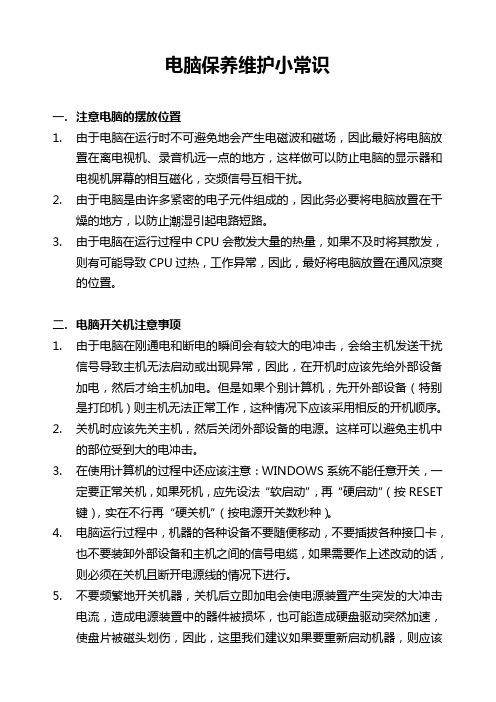
电脑保养维护小常识一.注意电脑的摆放位臵1.由于电脑在运行时不可避免地会产生电磁波和磁场,因此最好将电脑放臵在离电视机、录音机远一点的地方,这样做可以防止电脑的显示器和电视机屏幕的相互磁化,交频信号互相干扰。
2.由于电脑是由许多紧密的电子元件组成的,因此务必要将电脑放臵在干燥的地方,以防止潮湿引起电路短路。
3.由于电脑在运行过程中CPU会散发大量的热量,如果不及时将其散发,则有可能导致CPU过热,工作异常,因此,最好将电脑放臵在通风凉爽的位臵。
二.电脑开关机注意事项1.由于电脑在刚通电和断电的瞬间会有较大的电冲击,会给主机发送干扰信号导致主机无法启动或出现异常,因此,在开机时应该先给外部设备加电,然后才给主机加电。
但是如果个别计算机,先开外部设备(特别是打印机)则主机无法正常工作,这种情况下应该采用相反的开机顺序。
2.关机时应该先关主机,然后关闭外部设备的电源。
这样可以避免主机中的部位受到大的电冲击。
3.在使用计算机的过程中还应该注意:WINDOWS系统不能任意开关,一定要正常关机,如果死机,应先设法“软启动”,再“硬启动”(按RESET键),实在不行再“硬关机”(按电源开关数秒种)。
4.电脑运行过程中,机器的各种设备不要随便移动,不要插拔各种接口卡,也不要装卸外部设备和主机之间的信号电缆,如果需要作上述改动的话,则必须在关机且断开电源线的情况下进行。
5.不要频繁地开关机器,关机后立即加电会使电源装臵产生突发的大冲击电流,造成电源装臵中的器件被损坏,也可能造成硬盘驱动突然加速,使盘片被磁头划伤,因此,这里我们建议如果要重新启动机器,则应该在关闭机器后等待10秒钟以上。
三.电脑清洁除尘保养的方法计算机在工作的时候,会产生一定的静电场、磁场,加上电源和CPU风扇运转产生的吸力,会将悬浮在空气中的灰尘颗粒吸进机箱并滞留在板卡上。
如果不定期清理,灰尘将越积越多,严重时,甚至会使电路板的绝缘性能下降,引来短路、接触不良,霉变,造成硬件故障。
微机设备维护保养安全管理

微机的维护与管理
防止异物掉进键盘、打印机、光驱、软驱中, 4、防止异物掉进键盘、打印机、光驱、软驱中,不得把杂物放在 键盘或机器上。 键盘或机器上。 不得随意删除、修改硬盘上的系统文件、 5、不得随意删除、修改硬盘上的系统文件、不知用途的文件或文 件夹,禁止使用分区(FDISK)、格式化(FORMAT)、 )、格式化 )、低格 件夹,禁止使用分区(FDISK)、格式化(FORMAT)、低格 LFORMAT)、克隆(GHOST)等具有破坏作用的工具或命令, )、克隆 (LFORMAT)、克隆(GHOST)等具有破坏作用的工具或命令,禁 止对硬盘进行分区、格式化等操作。 止对硬盘进行分区、格式化等操作。 关机前取出所有光盘、软盘、 6、关机前取出所有光盘、软盘、U盘等 不得更改IP地址,不得擅自改网和私自将微机接入网络。 IP地址 7、不得更改IP地址,不得擅自改网和私自将微机接入网络。 9、发现异常要及时联系信息站
微机的维护与管理
显示器、主机应远离强磁场,如高压电线、音箱等, (八)显示器、主机应远离强磁场,如高压电线、音箱等,不得携带 强磁性、腐蚀性物体或正在通话中的强辐射性手机靠近微机, 强磁性、腐蚀性物体或正在通话中的强辐射性手机靠近微机,否则显 像管、硬盘易因磁化而损坏。 像管、硬盘易因磁化而损坏。 显示器亮度最好设置为最大值的70% 亮度太高对眼睛不利, 70%, (九)显示器亮度最好设置为最大值的70%,亮度太高对眼睛不利,且 缩短显示器的使用寿命。 缩短显示器的使用寿命。 空气干燥季节, (十)空气干燥季节,操作微机前要注意排除手上 静电,静电的电流虽然很小,但却有极高的电压, 静电,静电的电流虽然很小,但却有极高的电压, 能够轻易的击穿电容等元件, 能够轻易的击穿电容等元件,对电脑的安全使用构 成严重威胁。排除静电的方法是用水洗手、 成严重威胁。排除静电的方法是用水洗手、触摸自 来水管或其它金属导体。 来水管或其它金属导体。
简述计算机日常使用中的注意事项

在日常使用计算机的过程中,我们需要注意很多方面,包括硬件保养、软件安全、数据备份等等。
本文将深入探讨计算机日常使用中的注意事项,帮助读者更好地保护自己的计算机设备和数据安全。
1. 硬件保养我们需要注意保养计算机的硬件设备。
这包括定期清理硬件设备,尤其是键盘、鼠标和显示器。
键盘和鼠标很容易积累灰尘和杂物,影响使用体验,因此需要经常清洁。
显示器也需要定期擦拭,保持清洁,以防止灰尘影响观看效果。
内部散热器也需要清洁,避免灰尘堵塞影响设备散热,进而影响设备性能和寿命。
2. 软件安全在计算机日常使用中,软件安全尤为重要。
我们要保证操作系统和常用软件的及时更新。
及时更新可以修复软件漏洞,增强系统安全性。
安装杀毒软件是必不可少的,可以有效防范病毒、木马和恶意软件的侵害。
谨慎安装第三方软件,避免下载安装不明来源的软件,以免带来安全隐患。
3. 数据备份对于重要数据,及时备份是至关重要的。
我们可以使用外接硬盘、云存储等方式进行数据备份,以免数据丢失或损坏。
在备份过程中,我们要注意数据的完整性和可用性,以确保备份的数据能够随时被访问和恢复。
4. 网络安全在计算机日常使用中,网络安全也是需要重点关注的部分。
我们要保证家庭或办公网络的安全,使用复杂密码,开启防火墙,避免使用公共网络进行重要数据传输。
我们也要注意网络钓鱼、虚假信息等网络诈骗手段,提高警惕,避免上当受骗。
5. 个人观点和理解个人而言,我认为在计算机日常使用中,注意硬件保养、软件安全、数据备份和网络安全至关重要。
这些注意事项的遵循可以有效延长计算机设备的使用寿命,保护个人隐私和重要数据的安全,避免因网络安全问题带来的经济和心理压力。
我在平时的计算机使用中也会严格遵循这些注意事项。
总结回顾在日常使用计算机的过程中,我们需要注意硬件保养、软件安全、数据备份和网络安全。
遵循这些注意事项可以有效保护计算机设备和数据安全,延长设备的使用寿命,避免因安全问题带来的损失。
以上就是对计算机日常使用中的注意事项的全面探讨,希望可以帮助读者更好地保护计算机设备和数据安全。
计算机维护保养规定

计算机维护保养规定随着信息技术的飞速发展,计算机已经成为我们工作、学习和生活中不可或缺的重要工具。
为了确保计算机能够稳定、高效地运行,延长其使用寿命,提高工作效率,特制定以下计算机维护保养规定。
一、日常清洁与保养1、外壳清洁定期使用干净、柔软的湿布擦拭计算机外壳,去除表面的灰尘和污渍。
避免使用含有酒精、丙酮等腐蚀性化学物质的清洁剂,以免损坏外壳涂层。
2、屏幕清洁使用专用的屏幕清洁剂和柔软的清洁布轻轻擦拭屏幕,去除指纹、灰尘和污渍。
注意不要用力按压屏幕,以免造成损坏。
在清洁屏幕时,应先关闭计算机并拔掉电源插头。
3、键盘和鼠标清洁将键盘倒扣,轻轻拍打,以去除键帽之间的杂物和灰尘。
使用小刷子或压缩空气清理键盘缝隙中的污垢。
鼠标表面可以用湿布擦拭,滚轮部分可以用牙签等工具清理缠绕的杂物。
4、通风口清理计算机的通风口容易积累灰尘,影响散热效果。
定期使用吸尘器或压缩空气清理通风口,确保空气流通顺畅。
二、软件维护1、操作系统更新及时安装操作系统的更新补丁,以修复系统漏洞,提高系统的稳定性和安全性。
同时,定期清理系统垃圾文件和临时文件,释放磁盘空间。
2、杀毒软件和防火墙安装正版的杀毒软件和防火墙,并保持其处于实时更新状态。
定期进行全盘扫描,查杀病毒和恶意软件。
3、应用软件管理只安装必要的应用软件,避免安装来源不明或未经授权的软件。
定期检查应用软件的更新,及时安装新版本,以修复软件漏洞和提升性能。
4、数据备份重要的数据应定期进行备份,可以选择使用外部硬盘、U盘、云存储等方式。
备份数据时,应确保备份的完整性和准确性。
三、硬件维护1、内存和硬盘避免频繁插拔内存和硬盘,以免造成接触不良或损坏。
如果需要升级内存或更换硬盘,应在关机并拔掉电源插头的情况下进行操作。
2、显卡和声卡定期检查显卡和声卡的连接是否松动,如有松动应及时拧紧螺丝。
如果出现显示或声音异常,应检查驱动程序是否安装正确或更新驱动程序。
3、电源和风扇检查电源插头和电源线是否完好,如有破损应及时更换。
电脑日常使用及保养注意事项2023

电脑日常使用及保养注意事项2023随着科技的飞速发展,电脑已经成为我们日常生活和工作中不可或缺的工具。
然而,许多人在使用电脑时常常忽视了一些重要的细节,导致电脑的寿命大大缩短。
本文将介绍一些电脑的日常使用和保养注意事项,帮助您更好地保护您的电脑。
一、正确使用电源和充电器首先,当我们使用电脑时,一定要注意选择稳定可靠的电源。
电源的质量对电脑的稳定运行至关重要。
低质量的电源可能会导致电脑频繁崩溃或损坏硬件部件。
此外,长时间使用不合格或不匹配的充电器也会损坏电池和电源适配器。
所以,在使用电脑时,我们应该选择符合标准的电源和充电器,并避免同时连接多个外设。
二、保持电脑散热电脑的散热是至关重要的。
当我们使用电脑时,CPU和显卡等组件会产生大量的热量,如果不能及时散热,就会导致电脑过热,影响其性能和寿命。
因此,我们要定期清洁电脑的散热系统,包括清理风扇、散热片和通风孔等部件,并确保良好的通风环境,避免电脑被堵塞或放置在高温环境中。
三、定期清理系统垃圾随着时间的推移,我们的电脑中可能会积累大量的系统垃圾、临时文件和无用的软件。
这些垃圾文件和无用的软件会占用磁盘空间,降低电脑的运行速度。
因此,我们应该定期清理系统垃圾,卸载不需要的软件,以保持电脑的正常运行速度。
可以使用一些专业的电脑清理工具来帮助我们进行清理和优化。
四、注意网络安全和病毒防护在互联网时代,电脑的安全性越来越重要。
我们要保证电脑安装了可靠的杀毒软件和防火墙,并及时更新病毒库。
此外,我们还应该避免点击可疑的链接和下载未经验证的软件,以免电脑受到病毒和恶意软件的攻击。
同时,定期备份重要文件也是必不可少的措施,以应对意外数据丢失的情况。
五、正确使用和存储电脑设备在日常使用电脑时,我们要注意正确使用和存储电脑设备。
避免将电脑暴露在极端温度和湿度的环境中,保持设备的干燥和清洁。
同时,正确使用和保存电脑配件和周边设备,比如键盘和鼠标等。
避免随意拔插电脑设备,以免损坏接口和设备。
电脑常用维护保养方法及注意事项

电脑常用维护保养方法及注意事项电脑是我们日常生活中必不可少的工具,正确的维护保养可以延长电脑的使用寿命,提高工作效率。
下面是一些常用的维护保养方法和注意事项:1. 清理电脑内部定期清理电脑内部是维护电脑性能的重要一步。
首先,关机并断开电源线。
然后,使用专业的吹风机或压缩气罐将电脑内部的灰尘吹掉。
注意不要将吹风机或压缩气罐直接对着电脑内部的电路板吹气,以免引起损坏。
此外,还可以使用软刷或棉签清理键盘和电脑周边的尘垢。
2. 定期清理硬盘硬盘是存储数据的关键部件,定期清理可以释放空间并提升电脑性能。
可以使用系统自带的磁盘清理工具或第三方软件来清理硬盘上的垃圾文件和临时文件。
同时,注意定期备份重要数据,以防止数据丢失。
3. 更新操作系统和软件定期更新操作系统和软件可以修复漏洞、提升性能和安全性。
打开系统设置,自动或手动检查更新,并安装最新的系统补丁和软件更新。
不仅要更新主要软件,还要更新常用的浏览器、杀毒软件等。
4. 注意防止过热电脑过热会影响性能甚至导致硬件损坏。
使用电脑时,确保通风良好的环境,避免阻塞散热口。
另外,可以使用散热垫或风扇辅助散热,尽量避免长时间高负荷使用电脑。
5. 定期杀毒和防护6. 注意电源使用正确使用电源可以避免电脑损坏和安全事故。
使用原装电源适配器,避免使用过大或过小功率的电源适配器。
不要将电脑长时间插着电源充电,以免过热或损坏电池。
同时,注意避免电脑在潮湿或受潮的环境中使用,以防止损坏。
7. 定期重启电脑定期重启电脑可以清理内存,解决一些运行问题。
建议至少每周重启一次电脑,以保持系统的稳定性和性能。
8. 注意物理保护最后,注意保护电脑外壳和屏幕。
在携带电脑时,使用专业的电脑包或背包进行保护,并避免与尖锐物体或水分接触。
在使用电脑时,尽量避免碰撞或摔落,以防止硬件损坏。
综上所述,通过定期清理内部、清理硬盘、更新系统和软件、防止过热、杀毒防护、正确使用电源、定期重启和物理保护等方法,我们可以有效维护保养电脑,延长其使用寿命,提高其性能和安全性。
电脑日常维护及使用注意事项
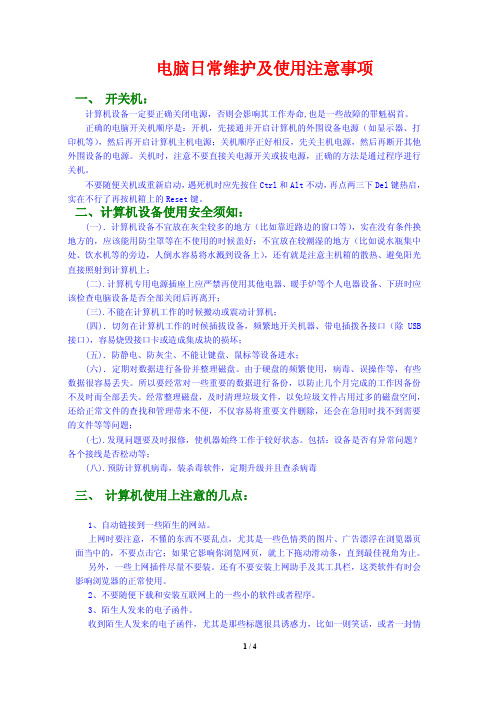
电脑日常维护及使用注意事项一、开关机:计算机设备一定要正确关闭电源,否则会影响其工作寿命,也是一些故障的罪魁祸首。
正确的电脑开关机顺序是:开机,先接通并开启计算机的外围设备电源(如显示器、打印机等),然后再开启计算机主机电源;关机顺序正好相反,先关主机电源,然后再断开其他外围设备的电源。
关机时,注意不要直接关电源开关或拔电源,正确的方法是通过程序进行关机。
不要随便关机或重新启动,遇死机时应先按住Ctrl和Alt不动,再点两三下Del键热启,实在不行了再按机箱上的Reset键。
二、计算机设备使用安全须知:(一).计算机设备不宜放在灰尘较多的地方(比如靠近路边的窗口等),实在没有条件换地方的,应该能用防尘罩等在不使用的时候盖好;不宜放在较潮湿的地方(比如说水瓶集中处、饮水机等的旁边,人倒水容易将水溅到设备上),还有就是注意主机箱的散热、避免阳光直接照射到计算机上;(二).计算机专用电源插座上应严禁再使用其他电器、暖手炉等个人电器设备、下班时应该检查电脑设备是否全部关闭后再离开;(三).不能在计算机工作的时候搬动或震动计算机;(四).切勿在计算机工作的时候插拔设备,频繁地开关机器、带电插拨各接口(除USB 接口),容易烧毁接口卡或造成集成块的损坏;(五).防静电、防灰尘、不能让键盘、鼠标等设备进水;(六).定期对数据进行备份并整理磁盘。
由于硬盘的频繁使用,病毒、误操作等,有些数据很容易丢失。
所以要经常对一些重要的数据进行备份,以防止几个月完成的工作因备份不及时而全部丢失。
经常整理磁盘,及时清理垃圾文件,以免垃圾文件占用过多的磁盘空间,还给正常文件的查找和管理带来不便,不仅容易将重要文件删除,还会在急用时找不到需要的文件等等问题;(七).发现问题要及时报修,使机器始终工作于较好状态。
包括:设备是否有异常问题?各个接线是否松动等;(八).预防计算机病毒,装杀毒软件,定期升级并且查杀病毒三、计算机使用上注意的几点:1、自动链接到一些陌生的网站。
微型计算机维护常识
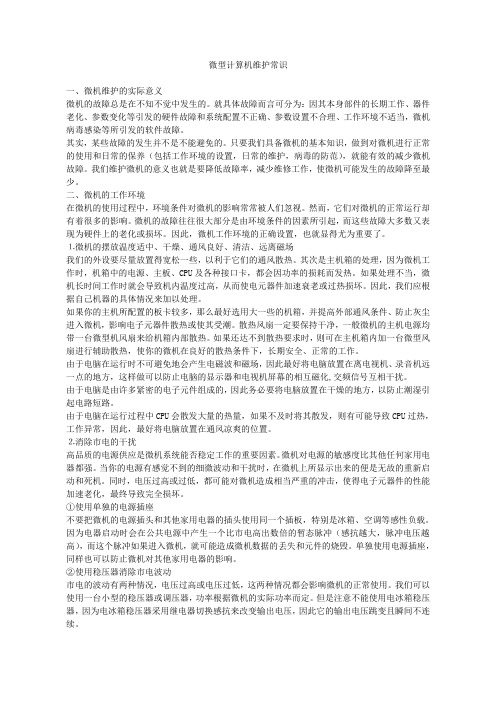
微型计算机维护常识一、微机维护的实际意义微机的故障总是在不知不觉中发生的。
就具体故障而言可分为:因其本身部件的长期工作、器件老化、参数变化等引发的硬件故障和系统配置不正确、参数设置不合理、工作环境不适当,微机病毒感染等所引发的软件故障。
其实,某些故障的发生并不是不能避免的。
只要我们具备微机的基本知识,做到对微机进行正常的使用和日常的保养(包括工作环境的设置,日常的维护,病毒的防范),就能有效的减少微机故障。
我们维护微机的意义也就是要降低故障率,减少维修工作,使微机可能发生的故障降至最少。
二、微机的工作环境在微机的使用过程中,环境条件对微机的影响常常被人们忽视。
然而,它们对微机的正常运行却有着很多的影响。
微机的故障往往很大部分是由环境条件的因素所引起,而这些故障大多数又表现为硬件上的老化或损坏。
因此,微机工作环境的正确设置,也就显得尤为重要了。
⒈微机的摆放温度适中、干燥、通风良好、清洁、远离磁场我们的外设要尽量放置得宽松一些,以利于它们的通风散热。
其次是主机箱的处理,因为微机工作时,机箱中的电源、主板、CPU及各种接口卡,都会因功率的损耗而发热。
如果处理不当,微机长时间工作时就会导致机内温度过高,从而使电元器件加速衰老或过热损坏。
因此,我们应根据自己机器的具体情况来加以处理。
如果你的主机所配置的板卡较多,那么最好选用大一些的机箱,并提高外部通风条件、防止灰尘进入微机,影响电子元器件散热或使其受潮。
散热风扇一定要保持干净,一般微机的主机电源均带一台微型机风扇来给机箱内部散热。
如果还达不到散热要求时,则可在主机箱内加一台微型风扇进行辅助散热,使你的微机在良好的散热条件下,长期安全、正常的工作。
由于电脑在运行时不可避免地会产生电磁波和磁场,因此最好将电脑放置在离电视机、录音机远一点的地方,这样做可以防止电脑的显示器和电视机屏幕的相互磁化,交频信号互相干扰。
由于电脑是由许多紧密的电子元件组成的,因此务必要将电脑放置在干燥的地方,以防止潮湿引起电路短路。
电脑保养使用规范
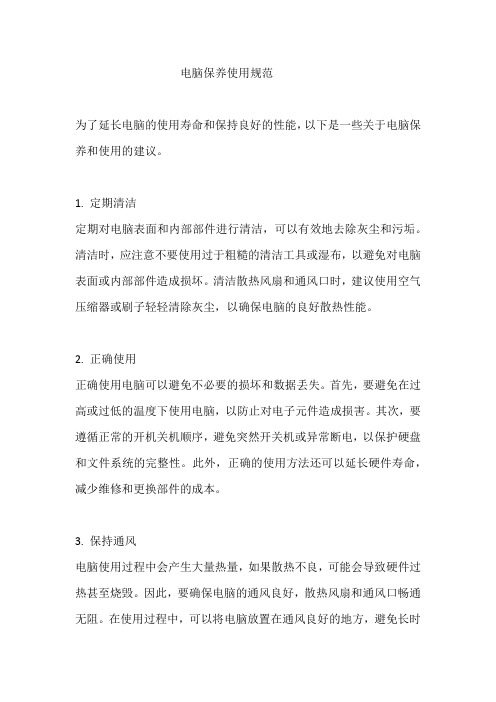
电脑保养使用规范为了延长电脑的使用寿命和保持良好的性能,以下是一些关于电脑保养和使用的建议。
1. 定期清洁定期对电脑表面和内部部件进行清洁,可以有效地去除灰尘和污垢。
清洁时,应注意不要使用过于粗糙的清洁工具或湿布,以避免对电脑表面或内部部件造成损坏。
清洁散热风扇和通风口时,建议使用空气压缩器或刷子轻轻清除灰尘,以确保电脑的良好散热性能。
2. 正确使用正确使用电脑可以避免不必要的损坏和数据丢失。
首先,要避免在过高或过低的温度下使用电脑,以防止对电子元件造成损害。
其次,要遵循正常的开机关机顺序,避免突然开关机或异常断电,以保护硬盘和文件系统的完整性。
此外,正确的使用方法还可以延长硬件寿命,减少维修和更换部件的成本。
3. 保持通风电脑使用过程中会产生大量热量,如果散热不良,可能会导致硬件过热甚至烧毁。
因此,要确保电脑的通风良好,散热风扇和通风口畅通无阻。
在使用过程中,可以将电脑放置在通风良好的地方,避免长时间放在密闭空间或高温环境中。
4. 适度使用适度使用电脑可以减少硬件磨损和延长使用寿命。
建议遵循“20/80”原则,即在使用电脑时,尽量保证充足的休息时间,避免长时间连续工作。
此外,连续使用电脑时,可以设置定时关机或使用节能模式,以减少硬件的磨损和能量的消耗。
5. 避免过度充电电池是电脑的重要部件之一,过度充电会损害电池寿命,并可能导致数据丢失。
因此,在使用电脑时,应该注意保护电池,避免长时间充电或过度充电。
在不使用电脑时,可以将其设置为节能模式或休眠状态,以减少电池的消耗。
6. 及时更新及时更新操作系统和软件可以确保电脑的安全性和稳定性,并避免病毒和恶意攻击。
建议定期检查并安装最新的操作系统、驱动程序和软件更新,以提高电脑的性能和安全性。
在安装更新前,建议备份数据以防万一。
7. 防病毒使用防病毒软件可以有效地预防病毒和恶意攻击,保护电脑免受数据泄露和损坏的风险。
建议选择知名品牌的防病毒软件,并及时更新病毒库,以确保最佳的病毒防护效果。
(完整版)电脑的日常使用及维护保养
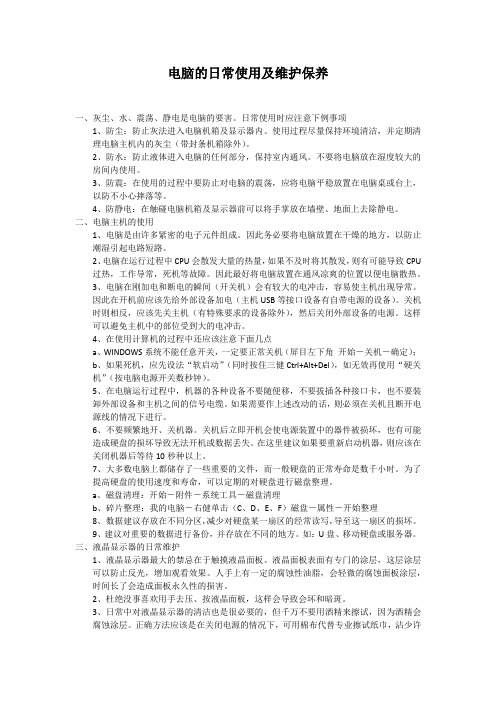
电脑的日常使用及维护保养一、灰尘、水、震荡、静电是电脑的要害。
日常使用时应注意下例事项1、防尘:防止灰法进入电脑机箱及显示器内。
使用过程尽量保持环境清洁,并定期清理电脑主机内的灰尘(带封条机箱除外)。
2、防水:防止液体进入电脑的任何部分,保持室内通风。
不要将电脑放在湿度较大的房间内使用。
3、防震:在使用的过程中要防止对电脑的震荡,应将电脑平稳放置在电脑桌或台上,以防不小心摔落等。
4、防静电:在触碰电脑机箱及显示器前可以将手掌放在墙壁、地面上去除静电。
二、电脑主机的使用1、电脑是由许多紧密的电子元件组成。
因此务必要将电脑放置在干燥的地方,以防止潮湿引起电路短路。
2、电脑在运行过程中CPU会散发大量的热量,如果不及时将其散发,则有可能导致CPU过热,工作导常,死机等故障。
因此最好将电脑放置在通风凉爽的位置以便电脑散热。
3、电脑在刚加电和断电的瞬间(开关机)会有较大的电冲击,容易使主机出现导常。
因此在开机前应该先给外部设备加电(主机USB等接口设备有自带电源的设备)。
关机时则相反,应该先关主机(有特殊要求的设备除外),然后关闭外部设备的电源。
这样可以避免主机中的部位受到大的电冲击。
4、在使用计算机的过程中还应该注意下面几点a、WINDOWS系统不能任意开关,一定要正常关机(屏目左下角开始-关机-确定);b、如果死机,应先设法“软启动”(同时按住三健Ctrl+Alt+Del),如无效再使用“硬关机”(按电脑电源开关数秒钟)。
5、在电脑运行过程中,机器的各种设备不要随便移,不要拔插各种接口卡,也不要装卸外部设备和主机之间的信号电缆。
如果需要作上述改动的话,则必须在关机且断开电源线的情况下进行。
6、不要频繁地开、关机器。
关机后立即开机会使电源装置中的器件被损坏,也有可能造成硬盘的损坏导致无法开机或数据丢失。
在这里建议如果要重新启动机器,则应该在关闭机器后等待10秒种以上。
7、大多数电脑上都储存了一些重要的文件,而一般硬盘的正常寿命是数千小时。
电脑维护保养的方法及注意事项
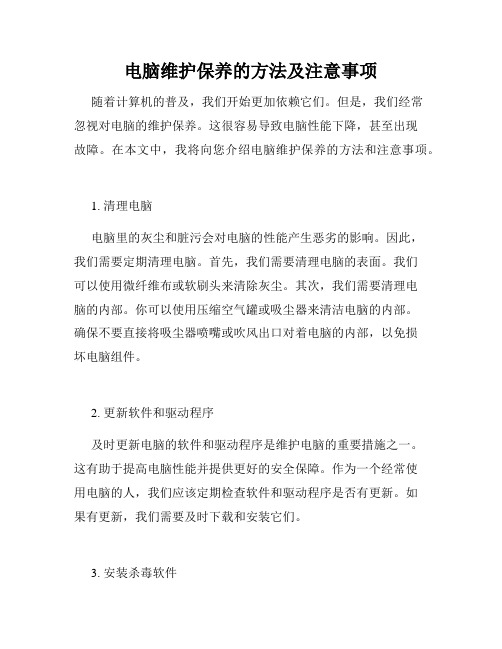
电脑维护保养的方法及注意事项随着计算机的普及,我们开始更加依赖它们。
但是,我们经常忽视对电脑的维护保养。
这很容易导致电脑性能下降,甚至出现故障。
在本文中,我将向您介绍电脑维护保养的方法和注意事项。
1. 清理电脑电脑里的灰尘和脏污会对电脑的性能产生恶劣的影响。
因此,我们需要定期清理电脑。
首先,我们需要清理电脑的表面。
我们可以使用微纤维布或软刷头来清除灰尘。
其次,我们需要清理电脑的内部。
你可以使用压缩空气罐或吸尘器来清洁电脑的内部。
确保不要直接将吸尘器喷嘴或吹风出口对着电脑的内部,以免损坏电脑组件。
2. 更新软件和驱动程序及时更新电脑的软件和驱动程序是维护电脑的重要措施之一。
这有助于提高电脑性能并提供更好的安全保障。
作为一个经常使用电脑的人,我们应该定期检查软件和驱动程序是否有更新。
如果有更新,我们需要及时下载和安装它们。
3. 安装杀毒软件在今天,电脑安全很重要。
安装杀毒软件可以保护电脑不受病毒侵害。
为了确保杀毒软件的有效性,我们需要定期对其进行更新。
4. 安全保存文件即使你的电脑配备了如此出色的杀毒软件,也有可能发生文件丢失的情况。
因此,我们需要保存文件的备份。
有时我们可能会有多个地方用于存储零散的文件,如稀疏硬盘,移动硬盘等等,这些都是保存备份的好地方。
5. 不过多占用硬盘过多占用计算机硬盘空间会导致电脑性能下降。
因此,我们应该尽量减少不必要的软件和文件的使用,删除不必要的文件。
6. 确保通风和合适的温度计算机内部的高温和缺少通风容易对硬件产生损害。
因此,我们应该确保通风良好,尽可能将电脑放在空气流通的地方,同时我们需要严格控制应用程序的使用,以防止电脑过热。
7. 避免震动和物理损坏电脑很脆弱,我们需要小心地使用电脑,避免摔落和其他物理损坏。
在移动电脑时,我们可以使用笔记本电脑包和背包以保护电脑。
总的来说,电脑维护保养非常重要。
如果我们能充分理解和遵守上述方法和注意事项,我们可以确保我们的电脑长久保持在良好的状态。
电脑的维护与保养

电脑的维护与保养电脑作为现代人生活工作中必不可少的工具,经常承担着海量的数据处理和各类应用程序的运行。
然而,随着使用时间的延长,电脑的性能和稳定性会逐渐下降,出现各种问题。
为了确保电脑的长期使用和正常运行,我们需要进行适当的维护和保养。
本文将介绍一些常见的电脑维护与保养方法,以保证电脑的性能和寿命。
一、定期清理内部灰尘电脑内部会积聚大量的灰尘,长期积累会导致散热不良,进而影响电脑的性能和稳定性。
因此,定期清理电脑内部的灰尘非常重要。
清理电脑内部需要专业的工具,首先要关机,并拔掉电源线。
然后使用气压罐或吹风机将灰尘吹出电脑内部。
注意不要直接使用吹风机,以免产生静电,损坏电脑内部的零件。
另外,清洁过程中要特别注意不要碰触到电脑内部的敏感元件。
二、规范使用电脑为了延长电脑的寿命和保持良好的性能,我们应该遵循一些使用规范。
首先,不要长时间使用电脑,尤其是不要连续工作数小时而不休息。
适当的休息可以让电脑得到冷却,并减少电脑硬件的负荷。
其次,电脑在使用时要注意避免剧烈震动或碰撞。
电脑内部的零件非常精密,遭受剧烈震动或碰撞可能导致零件损坏。
此外,要避免电脑接触到液体。
电脑内部的主板和其他零件容易受到液体的腐蚀,引起不可修复的损害。
在使用电脑时,尽量远离液体,避免发生无法挽回的事故。
三、定期更新和维护操作系统和软件电脑的操作系统和软件是确保电脑正常运行的关键。
定期更新和维护操作系统和软件可以提高电脑的性能和安全性。
首先,要定期检查并安装系统更新。
操作系统供应商会定期发布补丁和更新,修复已知的漏洞和问题,提升系统的稳定性和性能。
我们应该保持自动更新开启,并定期手动检查是否有可用更新,及时安装。
其次,要及时更新和维护第三方软件。
第三方软件也会发布更新和补丁,以修复漏洞和提供新功能。
我们应该及时更新并定期维护这些软件,以保持电脑的安全性和性能。
四、保护电脑的硬件设备电脑的硬件设备是电脑正常运行的重要组成部分,为了保护硬件设备的完整性和性能,我们需要注意以下几点。
计算机日常维护的方法与注意事项

计算机日常维护的方法与注意事项计算机已经在我们的日常生活中发挥了至关重要的作用,因此维护计算机已经成为了一项必不可少的任务。
一个经过良好维护的计算机可以保证其运行状态的稳定性和流畅性,从而更好地服务于我们的各种需求。
下面就是计算机日常维护的方法和注意事项。
一、维护物理设备1.清洗设备:定期清洗计算机外壳、键盘和鼠标等部位以保持卫生和美观。
并可防止灰尘和污垢进入电脑内部,造成电路短路等问题。
2.防止损坏设备:尽量避免摔打、碰撞和弯曲扭曲等操作,防止设备损坏。
3.维护电源:用插座保护插头,尽量不要直接拔下插头以防止电源插头损坏。
4.防止电脑过热:还要考虑到电脑散热的问题,通风条件应良好,定期清理散热器,更换散热风扇,尽可能让电脑保持在适宜的温度范围内运行。
二、维护系统软件1. 更新防病毒软件:计算机上必须安装杀毒软件,并定期更新,防范病毒的攻击,以免个人信息遭到泄露,计算机崩溃。
2.升级系统:如操作系统存在漏洞,应及时进行操作系统更新,关闭系统中不必要的自启动项,减少系统负担。
3.优化资源使用:合理使用计算机内存,避免新启动程序时内存不足,关闭一些不必要的程序以释放内存空间。
4.清理垃圾文件:定期清理垃圾文件和无用文件以释放硬盘空间。
5.备份重要数据:定期备份重要数据以防止因某些原因造成文件损失。
三、维护应用软件1.更新软件版本:随着技术的不断提高和安全问题的不断暴露,软件公司也会不断发布新版本的软件,更好地解决以前版本的问题并增加新的功能,因此我们应该经常检查和更新软件版本。
2.卸载无用应用程序:经常卸载一些不常用的或无用的应用程序,以减少系统的负担,同时也能释放硬盘空间。
3.避免不良软件:安装时要注意避免不良软件,特别是那些来源不明的软件,这些软件可能包含一些病毒程序等,以免引起计算机系统的不稳定,个人信息泄露等问题。
四、其他注意事项1.避免电脑长时间开机:如果空闲时间很长的话,建议把电脑关机,不要长时间开机,特别是夏季高温、天气潮湿的时候,避免因为电脑过热而损耗硬件设备。
微型计算机使用注意事项及保养的一般方法
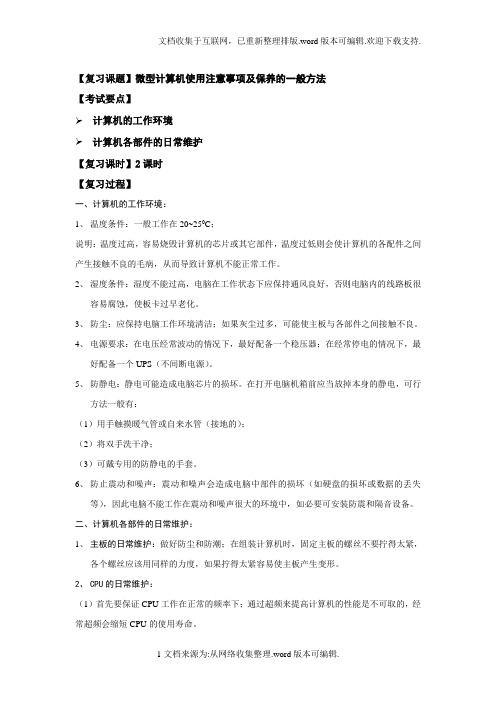
【复习课题】微型计算机使用注意事项及保养的一般方法【考试要点】➢计算机的工作环境➢计算机各部件的日常维护【复习课时】2课时【复习过程】一、计算机的工作环境:1、温度条件:一般工作在20~250C;说明:温度过高,容易烧毁计算机的芯片或其它部件,温度过低则会使计算机的各配件之间产生接触不良的毛病,从而导致计算机不能正常工作。
2、湿度条件:湿度不能过高,电脑在工作状态下应保持通风良好,否则电脑内的线路板很容易腐蚀,使板卡过早老化。
3、防尘:应保持电脑工作环境清洁;如果灰尘过多,可能使主板与各部件之间接触不良。
4、电源要求:在电压经常波动的情况下,最好配备一个稳压器;在经常停电的情况下,最好配备一个UPS(不间断电源)。
5、防静电:静电可能造成电脑芯片的损坏。
在打开电脑机箱前应当放掉本身的静电,可行方法一般有:(1)用手触摸暖气管或自来水管(接地的);(2)将双手洗干净;(3)可戴专用的防静电的手套。
6、防止震动和噪声:震动和噪声会造成电脑中部件的损坏(如硬盘的损坏或数据的丢失等),因此电脑不能工作在震动和噪声很大的环境中,如必要可安装防震和隔音设备。
二、计算机各部件的日常维护:1、主板的日常维护:做好防尘和防潮;在组装计算机时,固定主板的螺丝不要拧得太紧,各个螺丝应该用同样的力度,如果拧得太紧容易使主板产生变形。
2、CPU的日常维护:(1)首先要保证CPU工作在正常的频率下;通过超频来提高计算机的性能是不可取的,经常超频会缩短CPU的使用寿命。
(2)做好CPU的散热,给CPU选择一款好的散热风扇是必不可少的,CPU散热不好可能的故障:系统运行不正常,机器无缘无故重新启动、死机等。
3、内存条的日常维护:做好防尘;在扩展时就做到与以前的内存条兼容,避免不必要的故障。
4、独立显卡的日常维护:一般要配备单独的散热风扇以延长显卡的使用寿命。
5、声卡的日常维护:在插拔麦克风和音箱时,最好在关闭电源的情况下进行。
使用注意事项

使用注意事项
微型计算机的使用注意事项:
1、操作者必须充分了解微型计算机的性能参数和安装要求,以免出现
操作失误或不良后果。
2、微型计算机有些元器件是非对称结构,如cpu易热,必须注意流通
冷却环境,避免过热现象。
3、在安装微型计算机时,应注意固定贴片元器件,确保贴片元器件的
牢固性。
4、安装完微型计算机后,应必须全面检查安装状态、性能参数,并按
照操作指导书操作,以确保不发生任何不正常的异常情况。
5、使用微型计算机时,应确保计算机运行环境清洁无尘,并经常检查
接口连接及接端电源,以确保内部运行正常。
6、安装完微型计算机后,应根据实际环境情况来选择合适的控制仪表,以避免出现一系列错误的状态。
7、使用微型计算机的外部存储器时,应确保存储器的格式与计算机的
操作系统相匹配,以便正确访问存储器中的数据。
8、使用微型计算机的电源时,应确保电源电压与安装微型计算机的电
源要求一致,以免损坏计算机或造成安全事故。
9、在使用微型计算机时,应定期对计算机进行升级,以保证微型计算
机的性能优势。
10、在安装完微型计算机后,应根据设备数量和间隔选择合适的控制
仪表,以确保所有设备能够稳定运行。
- 1、下载文档前请自行甄别文档内容的完整性,平台不提供额外的编辑、内容补充、找答案等附加服务。
- 2、"仅部分预览"的文档,不可在线预览部分如存在完整性等问题,可反馈申请退款(可完整预览的文档不适用该条件!)。
- 3、如文档侵犯您的权益,请联系客服反馈,我们会尽快为您处理(人工客服工作时间:9:00-18:30)。
【复习课题】微型计算机使用注意事项及保养的一般方法
【考试要点】
计算机的工作环境
计算机各部件的日常维护
【复习课时】2课时
【复习过程】
一、计算机的工作环境:
1、温度条件:一般工作在20~250C;
说明:温度过高,容易烧毁计算机的芯片或其它部件,温度过低则会使计算机的各配件之间产生接触不良的毛病,从而导致计算机不能正常工作。
2、湿度条件:湿度不能过高,电脑在工作状态下应保持通风良好,否则电脑内的线路板很
容易腐蚀,使板卡过早老化。
3、防尘:应保持电脑工作环境清洁;如果灰尘过多,可能使主板与各部件之间接触不良。
4、电源要求:在电压经常波动的情况下,最好配备一个稳压器;在经常停电的情况下,最
好配备一个UPS(不间断电源)。
5、防静电:静电可能造成电脑芯片的损坏。
在打开电脑机箱前应当放掉本身的静电,可行
方法一般有:
(1)用手触摸暖气管或自来水管(接地的);
(2)将双手洗干净;
(3)可戴专用的防静电的手套。
6、防止震动和噪声:震动和噪声会造成电脑中部件的损坏(如硬盘的损坏或数据的丢失
等),因此电脑不能工作在震动和噪声很大的环境中,如必要可安装防震和隔音设备。
二、计算机各部件的日常维护:
1、主板的日常维护:做好防尘和防潮;在组装计算机时,固定主板的螺丝不要拧得太紧,
各个螺丝应该用同样的力度,如果拧得太紧容易使主板产生变形。
2、CPU的日常维护:
(1)首先要保证CPU工作在正常的频率下;通过超频来提高计算机的性能是不可取的,经常超频会缩短CPU的使用寿命。
(2)做好CPU的散热,给CPU选择一款好的散热风扇是必不可少的,CPU散热不好可能的故障:系统运行不正常,机器无缘无故重新启动、死机等。
3、内存条的日常维护:做好防尘;在扩展时就做到与以前的内存条兼容,避免不必要的故
障。
4、独立显卡的日常维护:一般要配备单独的散热风扇以延长显卡的使用寿命。
5、声卡的日常维护:在插拔麦克风和音箱时,最好在关闭电源的情况下进行。
6、硬盘的日常维护:
(1)硬盘正在读、写操作时不可突然断电:硬盘在进行读写操作时,硬盘处于高速旋转状态,如果突然停电,可能会使磁头与盘片之间猛烈摩擦而损坏硬盘;
(2)注意保持环境卫生:
(3)不要自行打开硬盘盖;
(4)做好硬盘的防震措施:当硬盘处于读写状态时,一旦发生较大的震动,就可能造成磁头与盘片的撞击,导致硬盘的损坏,因此,在硬盘工作时,最好不要搬动它,另外,硬盘在移动或运输时最好用泡沫或海绵包装保护,尽量减少震动。
(5)控制环境温度:硬盘使用环境温度以20~25o C为宜。
温度过高会造成硬盘电路元件失灵,影响记录的精度;如果温度过低,空气中的水分就会凝结在集成电路元件上而造成短路。
尽量不要使硬盘靠近如音箱、喇叭、电机、电视、手机等磁场,避免受干扰。
(6)正确拿硬盘:用手抓住硬盘的两侧,应避免与其背面的电路板直接接触,否则容易因静电伤害到硬盘的电子元件。
7、光驱的日常维护:
(1)保持光驱的清洁:保护激光头少受污染,清洗时一般可有棉签擦拭,不能用酒精或其他清洁剂来擦拭,也可用气囊对准激光头吹掉灰尘。
(2)尽量使用正版光盘:盗版光盘质量低劣,盘上光道有偏差,光驱读盘时频繁纠错,这样激光头控制元件容易老化,缩短光驱的使用寿命;
(3)尽量使用虚拟光驱;
(4)养成正确使用光驱的习惯:不能用手直接关闭仓门,在光盘高速旋转时不能强行让光盘弹出仓门、关闭或重启计算机时就取出光盘,光盘不用时就拿出来,因为只要电脑开着,即使不用光盘,光驱也在工作着;
(5)光盘的保存与维护:应当用专用的光盘盒,避免灰尘或脏乱物污染、避免硬物划伤;
最好不要在光盘外面包一层塑料袋,因为长时间后塑料会老化,可能会和光盘粘在一起,在揭开塑料袋时可能剥离保护层和数据层,造成光盘损坏;光盘的背面也要保护好,如果光盘的背面被划伤或脱落,就会造成漏光,激光头发射的激光得不到反射会造成光盘不能正常工作,甚至损坏光盘。
8、显示器的日常维护:
(1)不要经常性地开关显示器:开关太快,容易使显示器内部瞬间产生高电压,使电流过大而将显像管烧毁;
(2)做好防尘工作:最好给显示器配一个专用的防尘罩;清洁显示器屏幕上的灰尘时,切记将显示器的电源关掉,还应拔下显示器的电源线和信号电缆线,用软布从屏幕中心向外擦拭,如果灰尘难以清除,可用脱脂棉沾少量水小心擦拭,千万不能用酒精之类的化学溶液擦拭;
(3)做好防潮工作:显示器长时间不用要定期通电工作一段时间,让显示器工作时产生的热量将机内的潮气驱逐出去,说明:湿度低于30%(即太干燥),容易产生静电,烧毁电子元件,湿度高于80%时(即太潮),显示器内部会产生结露现象,内部电源变压器或其他线圈受潮后容易产生漏电;
(4)做好防磁场工作,不能将显示器放置在强磁场性物质旁:
(5)做好防强光工作:
9、键盘的日常维护:
(1)保持清洁:
(2)不要将液体洒到键盘上;
(3)按键要注意力度;
(4)最好不要带电插拔。
10、鼠标的日常维护:
(1)避免摔碰鼠标和强力拉拽导线;
(2)点击鼠标时不要用力过度,以免损坏弹性开关。
(3)最好配一个专用的鼠标垫。
